Kita semua pernah berada dalam situasi di mana kita harus bekerja atau menyelesaikan proyek di Google Documents pada malam hari dan cahaya terang hanya mengganggu kita.
Meskipun Google Documents memiliki mode Gelap yang tersedia di perangkat Android dan iOS, opsi ini saat ini tidak tersedia di browser web.
Tapi jangan khawatir karena kami telah menemukan cara untuk mengaktifkan mode Gelap di Google Documents untuk pengguna Google Chrome.
Metode untuk mengaktifkan mode Gelap di Google Documents
Berikut cara mengubah setelan tema di Google Chrome tanpa ekstensi apa pun:
Langkah 1: Di Tab Google Chrome, cari Chrome://flags
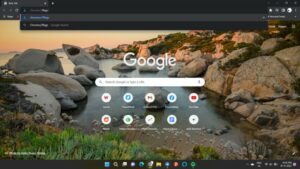 Klik/ketuk untuk melihat
Klik/ketuk untuk melihat
Langkah 2: Jendela Eksperimen Google Chrome akan terbuka. Di sana cari mode Gelap Otomatis untuk Konten Web:
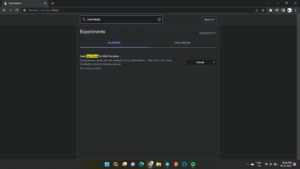 Klik/ketuk untuk melihat
Klik/ketuk untuk melihat
Langkah 3: Opsi mode gelap yang saat ini berada di Default harus disetel ke Diaktifkan,
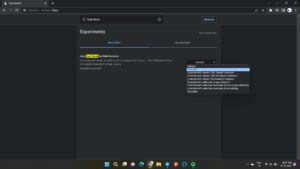 Klik/ketuk untuk melihat
Klik/ketuk untuk melihat
Langkah 4: Lalu pilih Mulai Ulang. Setelah ini, Anda dapat melihat Google Documents dalam mode Gelap.
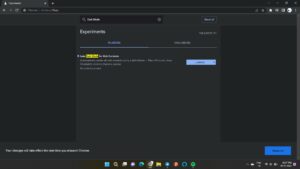 Klik/ketuk untuk melihat
Klik/ketuk untuk melihat
Sekarang jika Anda adalah penggemar ekstensi dan ingin menggunakannya untuk mengaktifkan mode Gelap, ikuti langkah-langkah yang diberikan di bawah ini.
Berikut adalah langkah-langkah untuk menambahkan ekstensi’Mode Gelap Google Documents’di Chrome:
Langkah 1: Buka Toko Web Chrome lalu telusuri ekstensi atau klik di sini
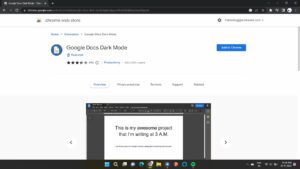 Klik/ketuk untuk melihat
Klik/ketuk untuk melihat
Langkah 2: Klik add to Chrome, akan muncul pop-up seperti ini lalu pilih’Add extension’
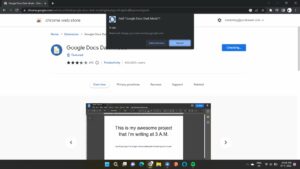 Klik/ketuk untuk melihat
Klik/ketuk untuk melihat
Langkah 3: Kemudian pilih ekstensi Anda di sudut kanan atas layar, lalu alihkan’Mode gelap’. Setelah ini, tombol sakelar akan muncul yang memungkinkan Anda memilih antara mode Terang dan Gelap.
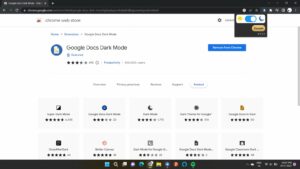 Klik/ketuk untuk melihat
Klik/ketuk untuk melihat
Berikut adalah langkah-langkah untuk menambahkan ekstensi’Mode Gelap Google Documents 2.0’di Chrome:
Langkah 1: Buka Toko Web Chrome lalu telusuri ekstensi di Chrome atau klik di sini
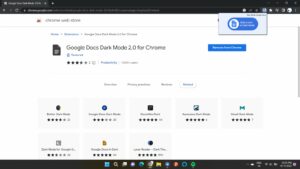 Klik/tap untuk melihat
Klik/tap untuk melihat
Langkah 2: Klik add to Chrome, akan muncul pop-up seperti ini lalu pilih’Tambahkan ekstensi’
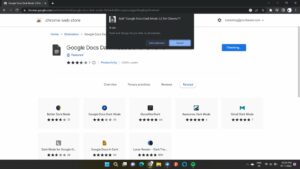 Klik/ketuk untuk melihat
Klik/ketuk untuk melihat
Langkah 3: Kemudian pilih ekstensi Anda di sudut kanan atas layar Anda dan pilih’Mode Gelap’. Setelah ini, tombol sakelar akan muncul yang memungkinkan Anda untuk memilih antara mode Terang dan Gelap.
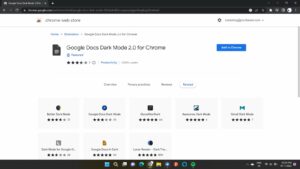 Klik/ketuk untuk melihat
Klik/ketuk untuk melihat
Saya mengikuti langkah-langkah ini untuk menerapkan Mode Gelap dan berhasil untuk saya. Jadi jika Anda mendapatkan hasil yang sama, beri tahu kami di komentar di bawah.